Även om det mesta i OS X styrs i ett grafiskt skal med ikoner så är det i botten ett Unix-system och det betyder att du också har tillgång till textkommandon i det som kallas Terminalen, många av dem är mycket användbara.
Du hittar Terminalen under Verktyg i mappen med alla dina program. Det är ett program för att mata in textkommandon och det är kommandon som faktiskt kan städa, ställa tillrätta och som är mycket användbara.
Städa Öppna Med
Funktionen Öppna Med där du högerklickar på en fil och sedan öppnar den med ett program slutar ibland med att du får upp en lista på program som du inte längre har installerade eller en lista med dubbletter. Det problemet kan du lösa med ett enda Terminal-kommando.
/System/Library/Frameworks/CoreServices.framework/Versions/A/Frameworks/ LaunchServices.framework/Versions/A/Support/lsregister -kill -r -domain local -domain system -domain user
Det enklaste är att kopiera hela texten ovan och klistra in den i Terminal-programmet och sedan trycka retur.
Din Mac kan prata
Kommandot SAY (say) kan användas om du vill att din Mac ska säga saker skriv:
say I am a Mac
Din dator kommer då att säga det som står efter kommandot med den standardröst som alla Mac:ar innehåller.
iOS-pling
När du ansluter din iPad eller iPhone till ström så ger den ett litet ljud ifrån sig för att indikera att den nu laddas. Med ett kommando kan du få din dator, din laptop, att göra detsamma.
defaults write com.apple.PowerChime ChimeOnAllHardware -bool TRUE; open /System/Library/CoreServices/PowerChime.app &
Vill du återställa och slå av ljudet så är kommandot:
defaults write com.apple.PowerChime ChimeOnAllHardware -bool FALSE; killall PowerChime
Fler funktioner i Safari
Flera av programmen i OS X har vad som kallas Debug Mode, även webbläsaren Safari. Det är en samling kommandon och funktioner som kan vara användbara om du ska testa saker på webbplatser som du har byggt, exempelvis. Det är inte särskilt användbara funktioner för vanliga användare men vill du ta dig en titt på dem så slår du på Debug Mode i Safari med:
defaults write com.apple.Safari IncludeDebugMenu 1
Fler Time Machine-kopior
Time Machine gör en kopia per timme. Räcker inte det så kan du korta ned tiden mellan kopiorna, något som kan vara användbart om du exempelvis sitter och skriver kod och vill ha kopior på det du gör.
sudo defaults write /System/Library/LaunchDaemons/com.apple.backupd-auto StartInterval -int 1800
Nu görs en kopia i halvtimmen. Glöm inte att återställa då du kodat färdigt. En kopia i halvtimmen kommer att ta upp en hel del utrymme på din backup-hårddisk nämligen.
sudo defaults write /System/Library/LaunchDaemons/com.apple.backupd-auto StartInterval -int 3600
Återställer till en kopia i timmen. Siffran 3600 är en timme, 1800 är en halvtimme.
Utökad meny för att Skriva Ut
Vill du alltid få upp den utökade, expanderade menyn när du ska skriva ut saker så kan du ställa in det permanent med:
defaults write -g PMPrintingExpandedStateForPrint -bool TRUE
Vill du återställa så ändra det sista, TRUE till FALSE
Ping
Ping är ett enkelt men användbart kommando. Vill du exempelvis kontrollera hur snabbt ett system, en webbplats svarar så skriver du:
ping macken.xyz
Ju längre pingis du får desto längre tid har det tagit för webbplatsen att svara. Det i sin tur kan tyda på att det antingen är ett problem på nätet eller med din uppkoppling. Ping är ett kommando för att snabbt kontrollera att du har en fungerande uppkoppling eller för att kontrollera att en webbplats svarar.
Meddelande vid inloggning
Vull du få ett personligt meddelande när du loggar in så kan du mata in det i Terminal-programmet:
sudo defaults write /Library/Preferences/com.apple.loginwindow LoginwindowText "Hej, Mikael!"
Byt ut Hej, Mikael! mot det du vill se.
Vill du återställa och plocka bort meddelandet:
sudo defaults delete /Library/Preferences/com.apple.loginwindow LoginwindowText
Håll din Mac vaken
Vill du förhindra att din Mac går i vila så kan du använda kommandot caffeinate.
caffeinate -u -t 600
Siffran i slutet anger hur länge din Mac ska hållas vaken och aktiv. 600 motsvarar 10 minuter.
Du kan också bara skriva:
caffeinate
Du bryter kommandot med Ctrl-C.
Viloläge
Vill du förhindra att din Mac går ned i viloläge så kan du skriva:
caffeinate -u -t 3600
Siffrorna 3600 motsvarar sekunder så kommandot innebär att din Mac håller sig vaken i en timme.
Nu kanske du tvärtom vill att din Mac ska stänga ned sig efter en viss tid:
sudo shutdown -h \+60
Kommandot innebär att din Mac stänger ned sig automatiskt efter en timme.
Ångrar du ding så kan du återställa med:
sudo killall shutdown
Andra kommandon
Det finns en lång rad andra kommandon, du kan förändra utseendet på Dockan, kontrollera alla processer i din dator och du kan slå av och starta om Finder och andra program. Innan du kastar dig in i kommando-världen så kontrollera vad det är kommandot gör så att du inte ställer till det i din dator. Terminalen är nämligen att kraftfullt verktyg om du vet hur du ska använda kommandon.

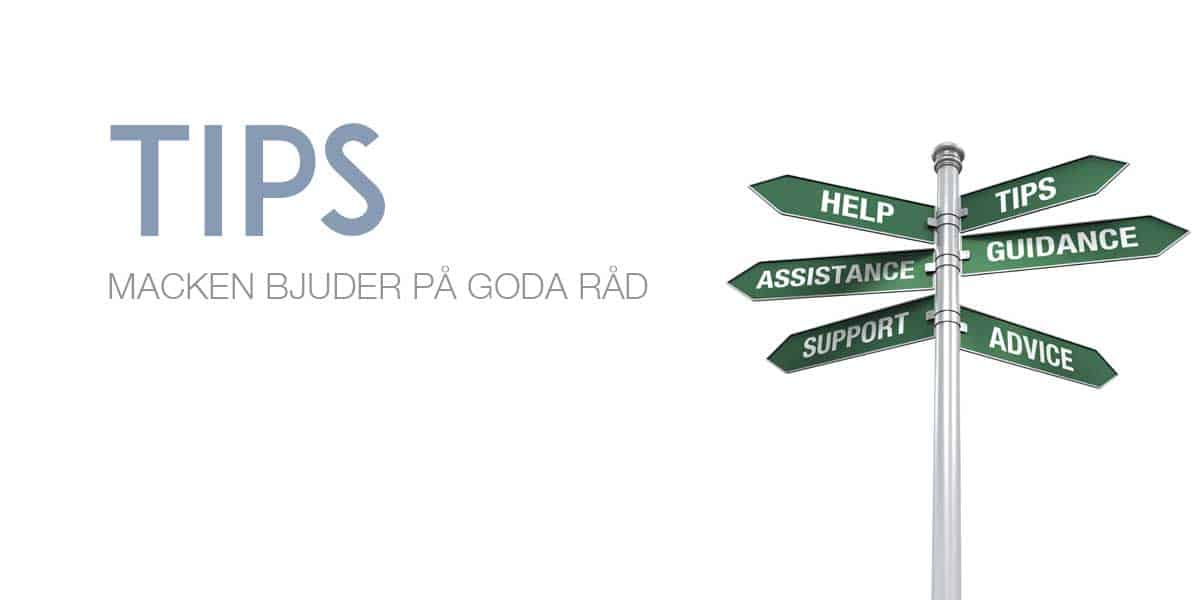





0 kommentarer